Al intentar visitar un sitio web, es posible que a veces se encuentre con el error NET ERR_CERT_REVOKED en su navegador Google Chrome. Esto significa que el sitio web tiene un problema con el servidor o el error aparece debido a un problema de conexión SSL. Este es un error común y uno de los muchos errores que puede encontrar mientras navega en Chrome.
Este error suele ocurrir cuando el certificado SSL del sitio web que está intentando visitar es revocado por el Autoridad de certificación SSL (CA) y, por lo tanto, cuando intenta acceder al sitio web, aparece el error NET ERR_CERT_REVOKED hasta. Si bien este es el error habitual del servidor que puede solucionar el administrador o el propietario del sitio web, a veces, el error aparece debido a la configuración local de su PC o del navegador.
Algunas de las razones que podrían generar el error NET ERR_CERT_REVOKED incluyen que la autoridad del certificado SSL puede haber encontrado una asignación incorrecta del SSL. emisión de certificado, cuando las claves privadas del certificado SSL están comprometidas, la revocación del certificado SSL iniciada por otra persona, debido a la red problemas, etc.
Afortunadamente, existen algunas soluciones que pueden ayudarlo a corregir el error NET ERR_CERT_REVOKED en Google Chrome. Veamos cómo:
Para el propietario del sitio web
Si usted es el propietario del sitio web y ve el error NET ERR_CERT_REVOKED, pruebe las soluciones a continuación y vea si ayuda a solucionar el problema:
Póngase en contacto con el proveedor de SSL
Su primer paso debe ser ponerse en contacto con su proveedor de certificado SSL y verificar si hay algún problema oculto para el certificado SSL que se está revocando.
Consulte con ellos si el certificado ha sido revocado por error o si se accede a alguna de sus claves sin consentimiento.
Vuelva a emitir el certificado SSL
También puede optar por comprar un nuevo certificado SSL del proveedor de servicios. Luego puede instalarlo en su sitio web para mantenerlo seguro.
Estos son algunos métodos que debe probar como propietario de un sitio web para deshacerse del error NET ERR_CERT_REVOKED y hacer que funcione normalmente.
Para visitantes del sitio web
Sin embargo, si es un visitante y el error se produce mientras navega por un sitio web en su navegador Google Chrome, siga los métodos a continuación para corregir potencialmente el error NET ERR_CERT_REVOKED:
Método 1: verifique la fecha y la hora
Si la fecha y la hora en su PC no están configuradas correctamente, puede causar muchos problemas, incluido el Error de NET ERR_CERT_REVOKED en tu Google Chrome. Por lo tanto, corrija la fecha y la hora de su PC y vea si ayuda a solucionar el problema:
Paso 1: presione el Win + R teclas juntas en su teclado para abrir el Ejecutar comando ventana.
Paso 2: En el Ejecutar comando barra de búsqueda, escriba timedate.cpl y golpea Ingresar para abrir el Fecha y hora ventana.
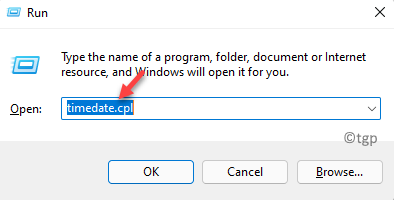
Paso 3: En el Fecha y hora cuadro de diálogo que se abre, debajo del Fecha y hora pestaña, haga clic en el Cambiar fecha y hora botón.
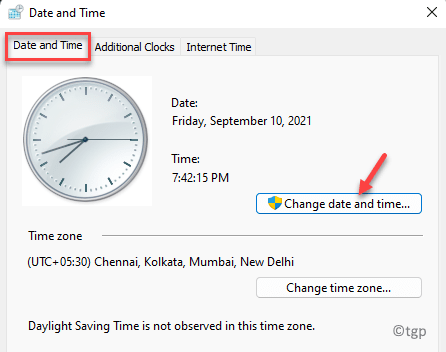
Paso 4: En el Configuración de fecha y hora cuadro de diálogo, establezca la fecha y la hora correctas.
prensa OK para guardar los cambios.

Paso 5: También puede cambiar la zona horaria, si no está configurada correctamente.
Ve a la Zona horaria sección en el Fecha y hora cuadro de diálogo.
Clickea en el Cambiar zona horaria botón.

Paso 6: En el Configuración de zona horaria ventana, seleccione la correcta Zona horaria desde el menú desplegable.
prensa OK para guardar los cambios.
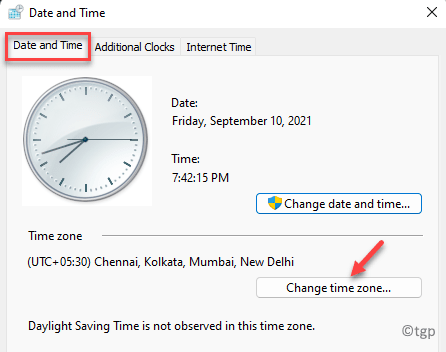
Paso 7: Abre el Configuración de zona horaria cuadro de diálogo.
Aquí, ve al Zona horaria y seleccione la zona horaria correcta en el menú desplegable.
prensa OK para guardar los cambios y salir.
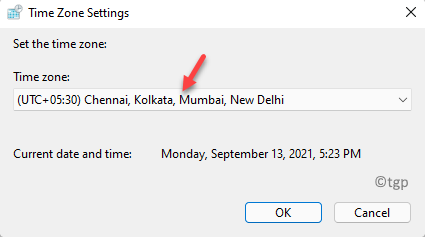
Salida Panel de control y ahora, relanza tu Google Chrome navegador. Ya no debería ver el error mientras navega por el sitio web.
Método 2: apague el cortafuegos y el programa antivirus
A veces, el problema podría surgir debido al firewall o al programa antivirus que puede estar bloqueando la conexión SSL de forma predeterminada. Por lo tanto, apagar temporalmente el firewall y el antivirus puede ser la solución. Siga los pasos a continuación para apagar el Firewall de Windows:
Paso 1: Haga clic derecho en el Comienzo menú y haga clic en Correr en el menú contextual.

Paso 2: Esto abrirá el Ejecutar comando ventana.
Aquí, escriba Firewall.cpl y presione OK para abrir el Firewall de Windows Defender ventana en Panel de control.

Paso 3: En el lado izquierdo del panel, haga clic en Activar o desactivar el Firewall de Windows Defender.

Paso 4: Ahora, en el Personalizar la configuración ventana, seleccione los botones de radio junto a Apague el Firewall de Windows Defender opción para ambos Configuración de red privada y Configuración de red pública.
prensa OK para guardar los cambios y salir.
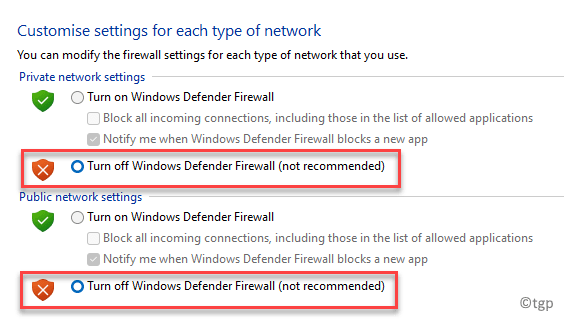
*Nota - Además, también puede deshabilitar temporalmente cualquier software antivirus de terceros que pueda estar ejecutándose en su PC.
Ahora, reinicie su navegador Chrome, visite el sitio web y vea si todavía encuentra el error NET ERR_CERT_REVOKED.
Método 3: intente restablecer TCP / IP y vaciar DNS
También puede intentar restablecer el TCP / IP o vaciar el DNS y puede ayudar a corregir el error NET ERR_CERT_REVOKED en su navegador Chrome: He aquí cómo:
Paso 1: presione el Win + R teclas de método abreviado del teclado y Ejecutar comando Se abre la caja.
Paso 2: En el campo de búsqueda, escriba cmd y presione el Ctrl + Mayús + Entrar teclas juntas en su teclado para abrir el Símbolo del sistema ventana con derechos de administrador.

Paso 3: En lo elevado Símbolo del sistema ventana, ejecute el siguiente comando y presione Ingresar:
netsh int ip reset c: \ resetlog.txt
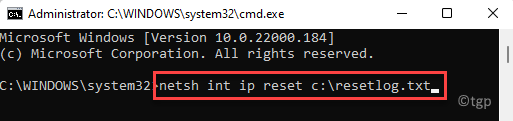
Paso 4: A continuación, ejecute los siguientes comandos uno tras otro y presione Ingresar después de cada uno:
ipconfig / flushdns. ipconfig / registerdns. ipconfig / release. ipconfig / renovar
Una vez hecho esto, cierre el Símbolo del sistema ventana y reinicie su PC.
Ahora, abra su navegador, vaya al sitio web y verifique si el problema está resuelto.
Método 4: Ejecute Clean Boot
El error de conexión SSL: NET ERR_CERT_REVOKED también puede aparecer debido a la interferencia de aplicaciones o software de terceros. En tales casos, ejecutar un inicio limpio puede ayudar a solucionar el problema. A continuación, se explica cómo realizar un arranque limpio:
Paso 1: presione el Win + R teclas de acceso rápido en su teclado para iniciar el Ejecutar comando caja.
Paso 2: En la barra de búsqueda, escriba msconfig y golpea Ingresar para abrir el Configuración del sistema ventana.
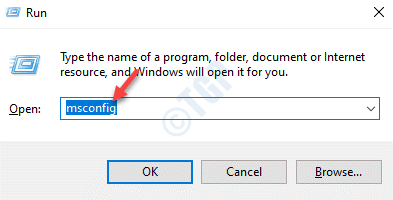
Paso 3: En el Configuración del sistema ventana, debajo de la General pestaña, debajo Inicio selectivo, desmarque la Cargar elementos de inicio opción y marque la Servicios del sistema de carga y Utilice la configuración de arranque original opciones.

Paso 4: A continuación, vaya al Servicios pestaña y navega hacia la parte inferior izquierda.
Aquí, marque la casilla junto a Esconder todos los servicios de Microsoft.
prensa Solicitar y luego OK para guardar los cambios y salir.
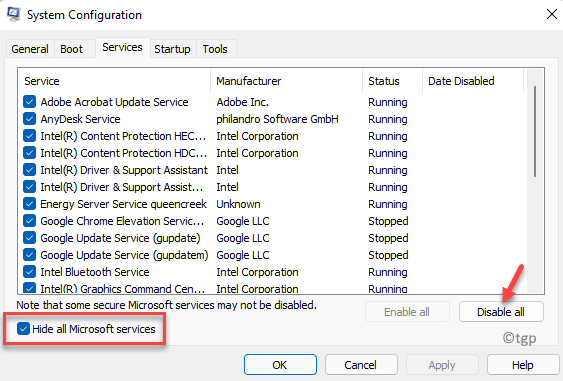
Una vez hecho esto, reinicie su PC y verifique si el error está resuelto.
*Nota - Si el problema persiste, puede desmarcar la casilla Servicios del sistema de carga opción bajo General pestaña> Inicio selectivo y luego reinicie su PC para verificar si esto ayuda a corregir el error en Google Chrome.
Método 5: desinstalar o eliminar VPN y proxy
Si está utilizando una VPN o un servidor proxy, puede probar este método para resolver el error NET ERR_CERT_REVOKED. Siga las instrucciones a continuación para deshabilitar o eliminar la VPN o el proxy:
Paso 1: Haga clic derecho en Comienzo y seleccione Correr del menú.

Paso 2: En el Ejecutar comando ventana que se abre, escriba inetcpl.cpl en la barra de búsqueda y presione Ingresar.

Paso 3: Esto abrirá el Propiedades de Internet cuadro de diálogo.
Aquí, seleccione el Conexiones pestaña y haga clic en el Configuración de LAN botón en la parte inferior.
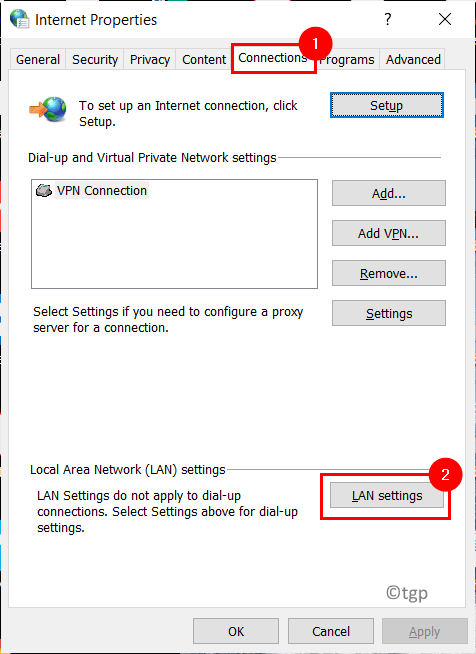
Paso 4: En el Configuración de la red de área local cuadro de diálogo, marque la casilla junto a Detectar automáticamente la configuración y desmarque las otras opciones (Usar secuencia de comandos de configuración automática y / o Utilice un servidor proxy para su LAN).
prensa OK para aplicar los cambios.
prensa Solicitar y OK en el Propiedades de Internet ventana para guardar los cambios y salir.
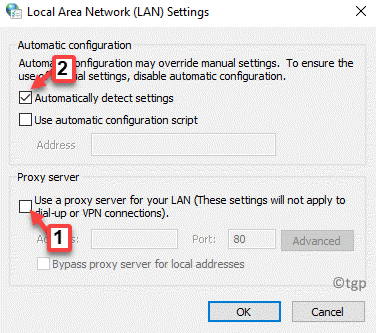
Ahora, salga de la ventana Propiedades de Internet, reinicie su PC y verifique si el problema está resuelto.
Método 6: deshabilite la advertencia de seguridad
Esto es un poco desafiante y, por lo tanto, puede probar este método solo si los métodos anteriores no funcionan. Siga los pasos a continuación para deshabilitar la advertencia de seguridad:
Paso 1: presione el Win + R teclas juntas en su teclado para abrir el Ejecutar comando ventana.
Paso 2: En el Ejecutar comando cuadro de búsqueda, escriba inetcpl.cpl y golpea Ingresar .

Paso 3: Esto abrirá el Propiedades de Internet ventana.
Aquí, seleccione el Avanzado pestaña.
Ve a la Ajustes campo, desplácese hacia abajo y llegue al Seguridad sección.
Ahora, desmarque las dos opciones: Compruebe la revocación del certificado del editor y comprobar la revocación del certificado del servidor.
prensa Solicitar y OK para guardar los cambios y salir.
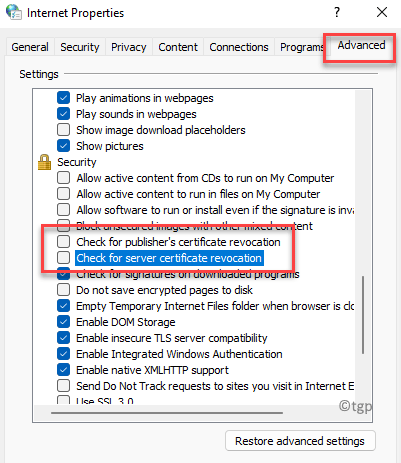
Ahora, reinicie su PC y el error debería resolverse ahora.
Método 7: borre sus datos de navegación
A veces, borrar la memoria caché y las cookies de su navegador Chrome ayuda a solucionar el problema en la mayoría de los casos. A continuación, le indicamos cómo borrar los datos del navegador:
Paso 1: Abre tu Cromo navegador y navegue hasta la esquina superior derecha.
Haga clic en los tres puntos verticales (Personaliza y controla Google Chrome) y seleccione Ajustes.

Paso 2: En el Ajustes ventana, ve a la Configuración de privacidad y seguridad sección.
Aquí, haga clic en Eliminar datos de navegación.

Paso 3: En el Eliminar datos de navegación cuadro de diálogo, marque la casilla junto a Historial de navegación, Cookies y otros datos del sitio y Imágenes y archivos en caché.
presione el Borrar datos boton de abajo.
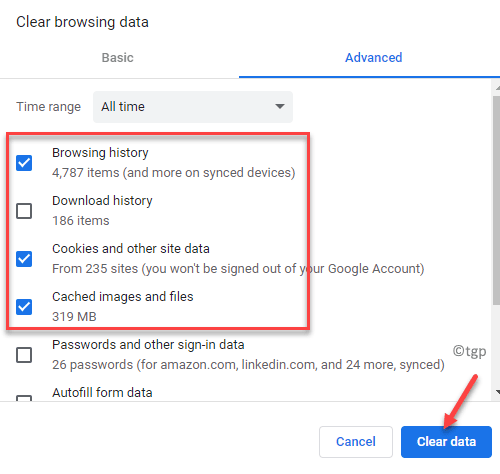
Este proceso lleva un tiempo, así que espere pacientemente hasta que termine. Una vez hecho esto, reinicie su PC y verifique si el error está resuelto.
Método 8: restablecer Google Chrome
Si ninguno de los métodos anteriores funciona, restablezca Google Chrome para verificar si eso resuelve el error NET ERR_CERT_REVOKED. Así es cómo:
Paso 1: Lanzamiento Google Chrome y haga clic en los tres puntos en la esquina superior derecha.
Seleccione Ajustes del menú.

Paso 2: En el Ajustes ventana, desplácese hacia abajo y haga clic en Avanzado para expandir la sección.
Paso 3: De nuevo, desplácese hacia abajo y vaya al Restablecer y limpiar sección.
Aquí, haga clic en Restaurar configuraciona sus valores predeterminados originales.
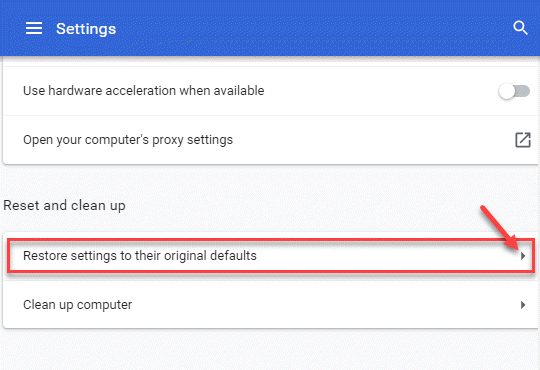
Paso 4: En el Reiniciar ajustes cuadro de diálogo, haga clic en el Reiniciar ajustes para confirmar la acción.
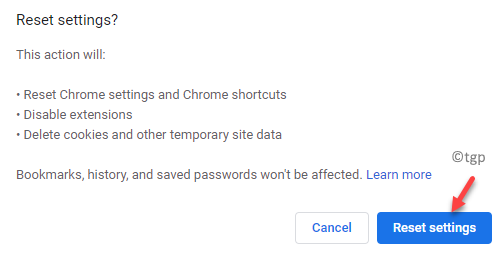
Una vez hecho esto, reinicie el navegador Chrome y ahora visite el sitio web y verifique si el error aún aparece.
Alternativamente, también puede deshabilitar cualquier extensión en su navegador Chrome, ya que a veces pueden interferir con los sitios web a los que intenta acceder. También puede verificar si hay actualizaciones disponibles y, si las hay, actualice su navegador a la última versión. Además, también puedes visitar https://www.google.com/chrome/canary/y obtén la última versión de Desarrollo de Google Chrome Canary versión.
Otra alternativa muy sencilla sería utilizar otro navegador web, en caso de que no se resuelva el problema.


